Q&A
ディスプレイの画面の周りが表示されず、黒枠ができる
▶イメージ画像

下記の対処を上から順番にお試しください。
対処1電源を入れ直す
電源プラグをコンセントから抜いて、30秒お待ちください。
その後、電源プラグをコンセントに挿して改善されるかご確認ください。対処2信号ケーブルの抜き差し
信号ケーブルをディスプレイ側と機器側から抜きます。
その後、信号ケーブルをディスプレイ側と機器側に挿して改善されるかご確認ください。対処3設定されているディスプレイの解像度を確認する
ディスプレイの最大表示解像度を仕様書などで確認します。
デスクトップ画面の何も表示されていないところを右クリックし、[ディスプレイ設定]を開きます。
[ディスプレイの解像度]を開き、最大表示解像度に設定します。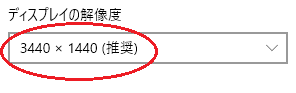
ディスプレイの設定を維持しますか?とメッセージが表示された場合は、「変更の維持」を選択します。
対処4スケーリング設定を変更する
ご利用いただいているグラフィックによって、確認箇所が異なりますので、下記から選択し、ご確認ください。
◎インテルの場合1.デスクトップ画面の何も表示されていないところを右クリックし、「インテルグラフィックスの設定」を開きます。
※「インテルグラフィックスの設定」が表示されない場合は、Windowsストアにアクセスし、下記アプリを検索/インストールします。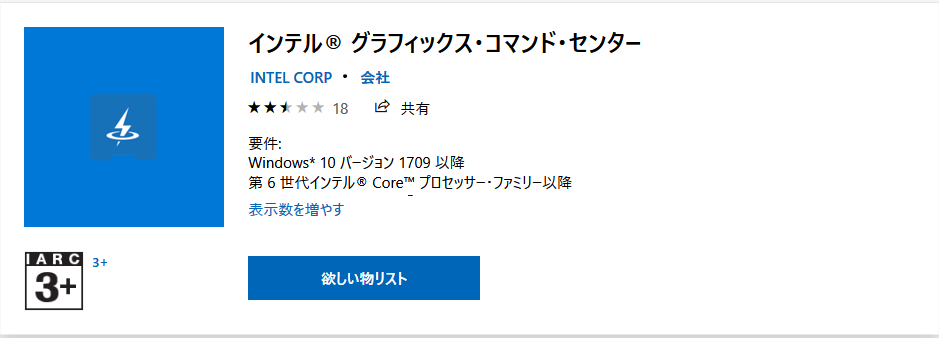
2.アプリを開き、[ディスプレイ]の項目で、外部ディスプレイ(ディスプレイの型番が記載されているもの)を選択します。
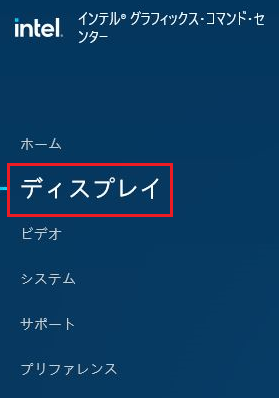
3.スケール項目/スケーリング設定を開き、「ディスプレイスケーリング設定を維持する」を選択します。変更内容を維持しますか?とメッセージが表示された場合は、[保持]を選択します。設定は以上です。
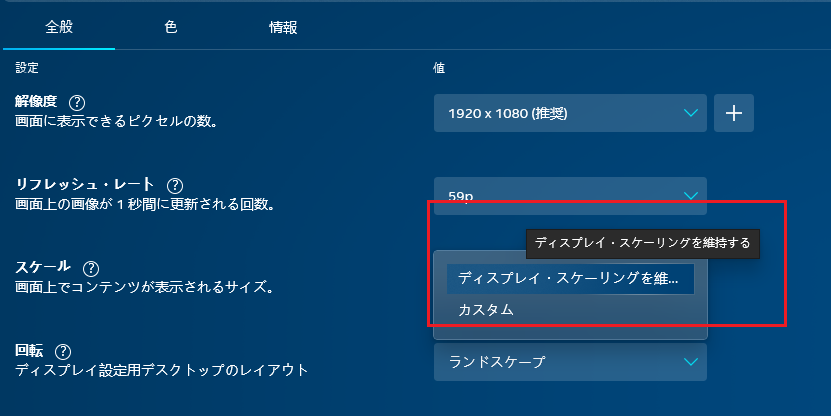
◎AMD RADEONをご利用の場合
1.デスクトップ画面の何も表示されていないところで右クリックし、「AMD Catalyst Control Center」を選択します。
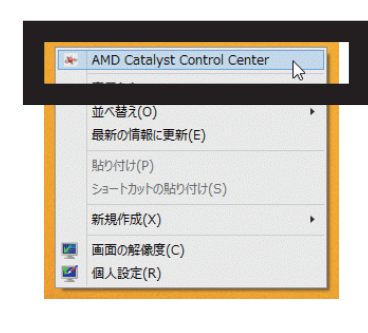
2.表示されたメニューから、[マイデジタルフラットパネル]>[スケーリングオプション]>を順に選択し、[スケーリングオプション]のスライダーを0%に移動させます。
0%に移動させるとスケーリングが無効になります。設定は以上です。◎NVIDIAをご利用の場合
1.デスクトップ画面の何も表示されていないところで右クリックし、「NVIDIAコントロールパネル」を開きます。
2.「ディスプレイ」項目内の「デスクトップのサイズと位置の調整」をクリックします。
3.スケーリングモードを選択し、「整数スケーリング(またはInteger scailing)」に変更します。
右下の「適用ボタン」を選択します。設定は以上です。対処5アスペクト比の設定を変更する
ディスプレイの右下/背面などにあるボタンから、設定を行います。
右下に▼マークが4つある場合は、フレーム下面や背面にボタンがございます。どれか押していただくとメニュー画面が表示されます。
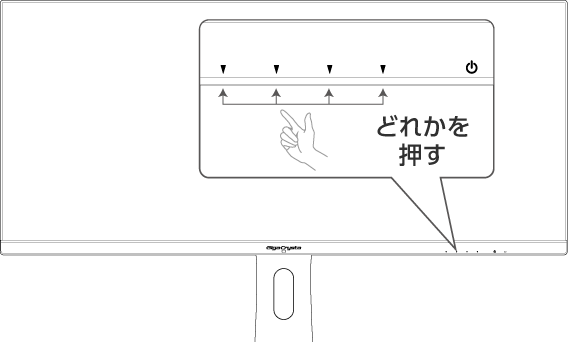
[メニュー]>[メインメニュー]>[表示]>[アスペクト比]の順に開き、[固定]を選択し、[適用]をお選びください。設定は以上です。
▶▶▶画面が横長や縦長に表示される(上下や左右に黒帯が表示される)場合はこちら
| Q&A番号 | 30707 |
|---|---|
| このQ&Aの対象製品 | LCD |
このページのQRコードです。
スマホのカメラで読み取ることで、スマホでFAQを見ながらパソコンの操作ができます。


 商品一覧
商品一覧

